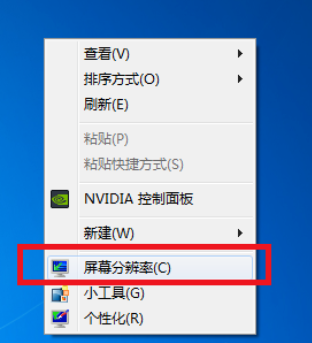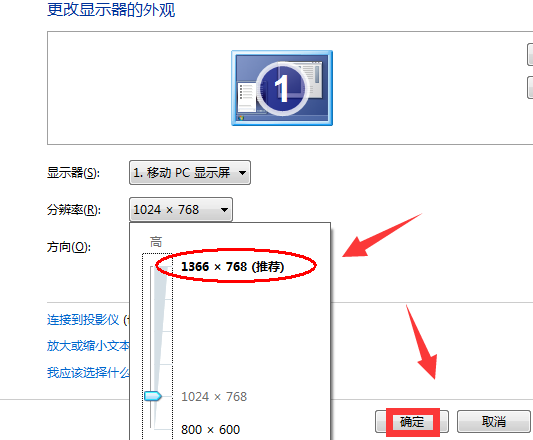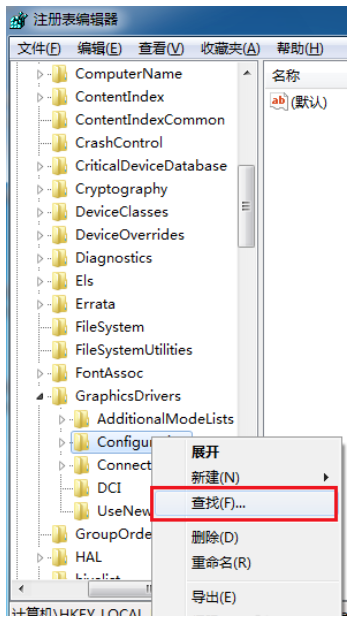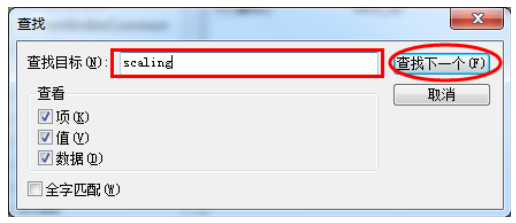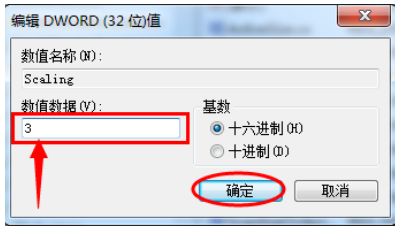win7显示器无法全屏显示解决方法
时间:2024-03-28 | 作者: | 阅读:0win7显示器不能全屏解决办法:
方法一:更改屏幕分辨率
1、在系统桌面的空白处右击鼠标选择屏幕分辨率点击进行下一步。
2、在更改显示器外观界面对显示器的分辨率进行更改为推荐。
这样就可以解决大部分的显示器无法全屏问题的了。
方法二:修改注册表
1、点击有下家的开始菜单后输入regedit回车确定。
2、在打开的注册编辑器中按照顺序依次打开
HEKY_LOCAL_MACHINE——SYSTEM——ControlSet001——Control——GraphicsDrevers——configuration
在configuration上右击选择“查找”。
3、在打开的查找界面输入scaling然后点击查找下一个。
4、在打开的界面中找到并且点击scaling,选择修改。
5、将弹出界面中的数值数据由4改为3更改后确定就可以解决显示不全屏的问题。
注:如果在第一次更改后还是没有解决显示问题需要再一次将数字3改回4。
来源:https://www.somode.com/course/6533.html
免责声明:文中图文均来自网络,如有侵权请联系删除,心愿游戏发布此文仅为传递信息,不代表心愿游戏认同其观点或证实其描述。
相关文章
更多-

- 全球首款RGB-MiniLED显示器来了:背光进入彩色时代
- 时间:2025-12-10
-

- 全球最高刷新率!冠捷发布首款双模1000Hz显示器
- 时间:2025-12-09
-

- 机械师新款27寸显示器首发999元:2K 260Hz屏 硬件低蓝光
- 时间:2025-11-28
-

- HKC推出新款24.5寸显示器:2K 275Hz屏仅1099元
- 时间:2025-11-27
-

- 明基推出新款32寸显示器:4K 60Hz、支持Siri语音唤醒
- 时间:2025-11-24
-

- 索尼推出PS5显示器:自带手柄充电挂钩 支持240Hz
- 时间:2025-11-12
-

- AOC新款27寸双模显示器首发1799元:4K 144Hz/FHD 288Hz任意切换
- 时间:2025-11-12
-

- 2K 180Hz屏仅699元!优派新款25寸显示器上市
- 时间:2025-11-07
精选合集
更多大家都在玩
热门话题
大家都在看
更多-

- 光遇梦想季献祭攻略 高效获取升华蜡烛全流程解析
- 时间:2025-12-11
-
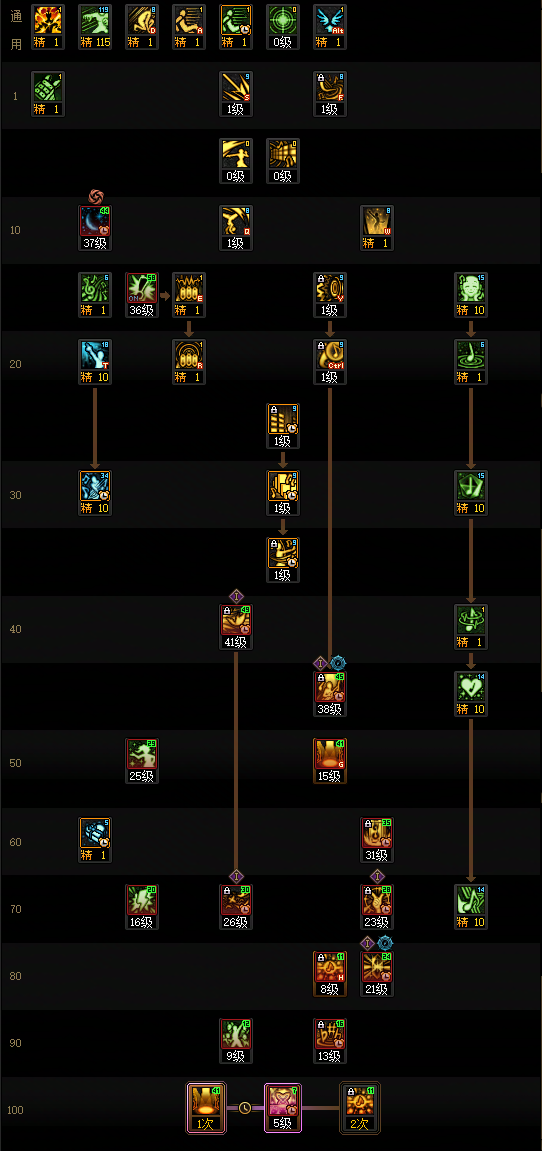
- DNF2026缪斯加点攻略
- 时间:2025-12-11
-
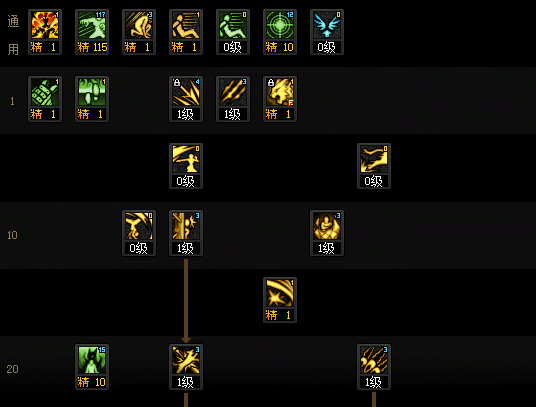
- DNF2026妖护使加点攻略
- 时间:2025-12-11
-
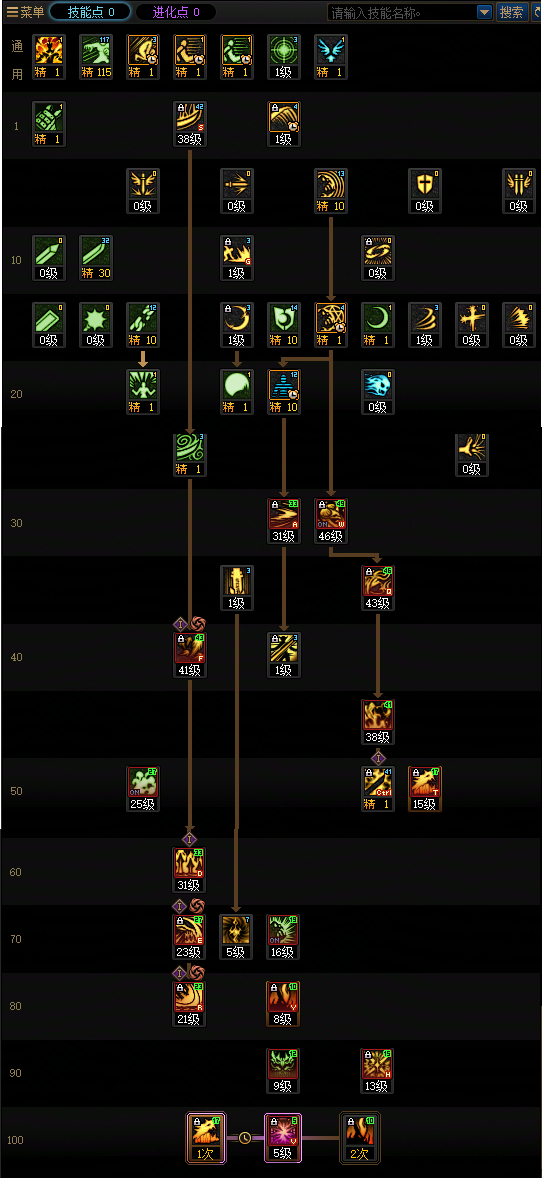
- DNF2026鬼泣加点攻略
- 时间:2025-12-11
-

- 坦克世界聚变打击获取方法是什么
- 时间:2025-12-11
-

- 泰拉瑞亚精金怎么挖 从入门到精通的完整挖掘指南
- 时间:2025-12-11
-

- 思特威推出5000万像素手机图像传感器SC512HS,主打高性能与本土化供应
- 时间:2025-12-11
-

- 泰拉瑞亚神庙钥匙怎么获取 丛林大门开启全攻略
- 时间:2025-12-11